使用时间戳初始化种子可避免每次运行产生相同随机序列,推荐用rand.New(rand.NewSource(time.Now().UnixNano()))创建独立实例,提升并发安全与测试可控性。
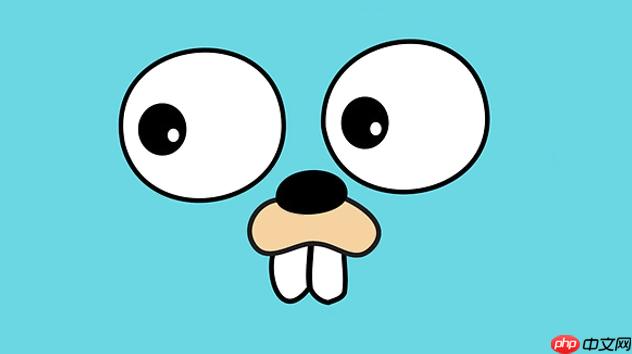
在 go 语言中使用 math/rand 包生成随机数时,种子(seed)的设置直接影响随机性的质量。如果种子设置不当,程序每次运行都会产生相同的“随机”序列,这在实际开发中往往不是我们想要的结果。
为什么需要设置种子
Go 的 rand.Intn()、rand.Float64() 等函数依赖伪随机数生成器(PRNG),它基于一个初始值(即种子)来生成后续的随机数序列。如果不设置种子,默认种子是 1,这意味着每次运行程序都会得到完全相同的随机数序列。
示例问题:
以下代码每次运行输出都一样:
package main import ( "fmt" "math/rand" ) func main() { fmt.Println(rand.Intn(100)) // 每次运行结果相同 }
正确设置时间种子
最常见也最实用的做法是使用当前时间作为种子,确保每次运行程序时种子不同,从而获得不同的随机序列。
立即学习“go语言免费学习笔记(深入)”;
使用 time.Now().UnixNano() 提供高精度时间戳,避免毫秒级重复:
package main import ( "fmt" "math/rand" "time" ) func main() { rand.Seed(time.Now().UnixNano()) // 设置随机种子 fmt.Println(rand.Intn(100)) // 每次运行结果不同 }
注意:
从 Go 1.20 开始,rand.Seed() 已被标记为废弃。官方建议使用 rand.New() 配合 rand.Source 实现更安全的初始化。
现代写法:使用 rand.New + rand.NewSource
推荐方式是显式创建一个新的随机源,避免全局状态污染,也更适合并发和测试场景。
package main import ( "fmt" "math/rand" "time" ) func main() { src := rand.NewSource(time.Now().UnixNano()) r := rand.New(src) fmt.Println(r.Intn(100)) // 每次不同,且线程安全可控 } </p> <p>这种方式的优点:</p> <ul> <li>可为不同模块创建独立的随机实例</li> <li>便于单元测试(固定种子可复现结果)</li> <li>避免全局 rand 包状态被意外修改</li> </ul> <H3>并发安全与性能建议</H3> <p>全局的 <strong>rand.Intn()</strong> 在多协程下可能产生竞争。虽然 Go 1.20+ 的 math/rand 默认源是并发安全的,但仍建议:</p> <ul> <li>高并发场景下,为每个协程或任务使用独立的 <strong>*rand.Rand</strong> 实例</li> <li>或使用 <strong>crypto/rand</strong> 获取真随机数(性能较低,用于安全场景)</li> <li>测试时使用固定种子确保结果可复现</li> </ul> <p>例如测试时固定种子:</p> <pre class="brush:php;toolbar:false;"><pre class="brush:php;toolbar:false;">src := rand.NewSource(42) r := rand.New(src) // 多次运行输出一致,适合调试
基本上就这些。关键是:用时间戳初始化种子,优先使用 NewSource + New 模式,避免依赖默认行为。不复杂但容易忽略。


评论(已关闭)
评论已关闭